蓝牙音响作为无线音频设,主要通过蓝牙科技进行设备间音频信号传输。为确保连接顺利,需了解其运行原理。蓝牙技术采用短波无线电信号达成设备通信,连接时需确认设备的蓝牙功能开启。具体操作在于,蓝牙音响须依靠蓝牙科技与音频源设备(诸如智能手机、平板电脑、个人电脑等)建立连接,从而实现音频传输和播放。
在连接蓝牙音响之前,确保务必让其处于配对状态。通常情况下,音箱具备配对按钮或者配对模式,按下该按钮或者操作相关装置便能启动该模式。一旦音响成功进入配对模式,各类不同的设备将可以顺利搜索并与其实现对接。
检查设备的蓝牙功能和状态
在进行蓝牙音响的配对时,首先需保证音频来源设备(例如智能手机、平板电脑、计算机等)中蓝牙功能的开启,并且是我们可以发现和连接的状态。关于如何进行具体操作,由于不同设备的设置路径可能存在差异,此时需要您在各自的设置菜单中寻找“蓝牙”选项,然后手动启动对应的开关或者通过单击相关按键来完成蓝牙功能的开启。
在使用前先确保各设备之间的蓝牙功能均已开启,然后进入相应的设置界面以开始搜索周围可用的蓝牙设备。接着在设备列表中查找蓝牙音箱的名称,选中并点击确认链接。在部分情况下可能需要手动输入配对密码,通常默认为"0000"或"1234"。一旦成功完成配对操作,您便可享受设备与蓝牙音箱的稳定连接了。
确保设备之间的距离和障碍物

在实施蓝牙音响连接操作时,务必关注设备间距离及环境因素的影响。尽管蓝牙拥有约10米的常规传输能力,但实际应用中仍会受到环境与障碍物的限制。因此,为确保连接质量,请确保设备间合理间隔,避免电磁干扰。
鉴于您反应存在网络连接和音频质量问题,我们建议您调整设备距离并移除阻碍信号传递的障碍物。同时,请避免设备靠近微波炉、无绳电话基站等可能产生干扰的设备以保持信号稳定和优质。

更新设备和蓝牙驱动程序
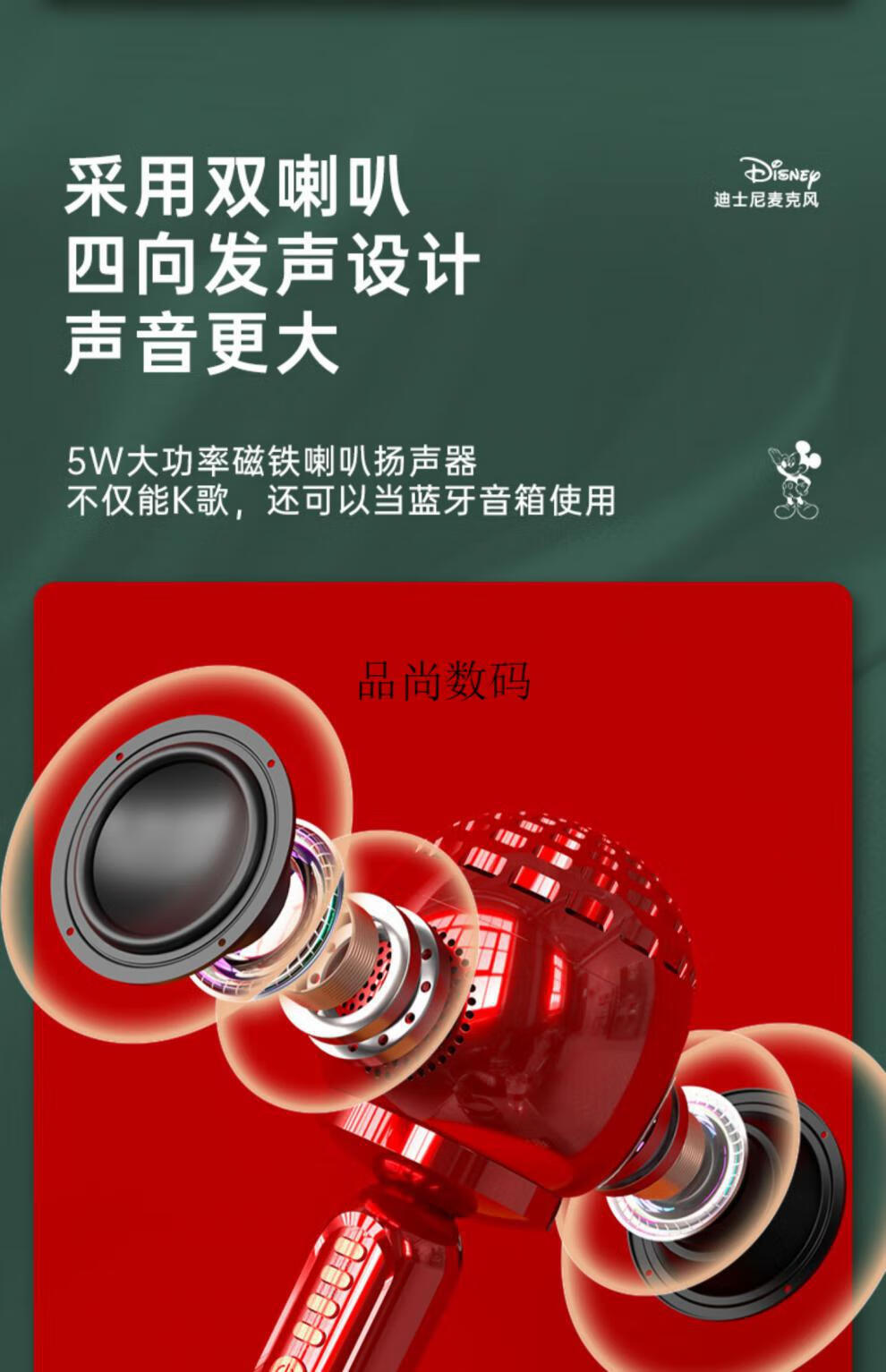
设备或蓝牙驱动问题易引发蓝牙音箱连接困扰。为确保连接顺畅,请确保设备与蓝牙驱动皆为最新的版本。可访问相应官方网站或应用商店以获取和安装最新固件或者驱动。

先进的设备和蓝牙驱动将有助于解决已发现的诸多技术难题,以提高设备运作的可靠性和效率。此外,调整设备网络设置或清除蓝牙缓存也对某些连接故障有积极作用。在完成设备和驱动的升级之后,再次尝试连接蓝牙音箱,大部分连接问题应该可以得到妥善解决。

检查蓝牙音箱电量和状态
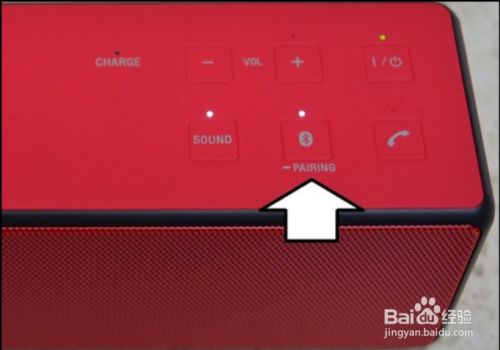
链接蓝牙音响须确保设备蓄电充足并正常运转。鉴于设备电池电量低可能导致连接失败和音频质量下降,建议在使用前将其充足电或接入电源适配器充电。
启用蓝牙音响前,务必确保音响功能正常无误。操作方法包括观察灯效和借助设备测试,如发现异常请及时求助专业技术人员获取解决方案。

尝试重启设备和蓝牙音箱
在前述办法失效的情况下,建议您尝试重启您的设备和蓝牙音箱以修复潜在的问题。这种方法旨在应对因设备或蓝牙音箱软件运行异常导致的连接不稳定或者中断现象。通过设备和蓝牙音箱的重启操作,可以恢复系统设置,清除缓存数据,优化整体连接性能。
在经过重启设备与蓝牙音箱的过程后,您可以尝试再次进行连接操作,这样能有效解决连接上的问题。若仍然不能解决问题,不妨更换其他设备尝试进行连接,以便准确地诊断出问题所在。另外,您还可以尝试将蓝牙音箱恢复到出厂设置,这能够让它恢复到初始状态并重新进行配对和建立连接。
联系厂家或售后服务
如以上措施未能解决连接问题,请尽快联系音响制造方或售后支持团队寻求专业化帮助。他们会为你提供深入的技术支援和解决方案,解决各种难题,使设备恢复正常连接功能。
联系厂商或者客服中心解决问题时,详尽的设备型号、软件版本和连接问题明确阐述会有助于更快、更精确的问题定位和处理解决;同时也能够根据这些资料,他们可以为您定制更适宜的解决策略,以帮助您让蓝牙音箱迅速恢复正常工作状态。









